Androidi kaamera ei tööta – näpunäiteid selle parandamiseks

Teie Android-seadme kaamera võib erinevatel põhjustel igal ajal töötamise lõpetada. Proovige neid kasulikke näpunäiteid selle parandamiseks.
Viga 13003 näitab, et teie arvuti ei saanud rakendust Zoom Rooms installida ebapiisavate õiguste tõttu. Teisisõnu, teie kasutataval kontol pole rakenduste installimiseks vajalikke õigusi. Vaatame, kuidas saate veakoodist 13003 mööda minna ja installida oma masinasse Zoom Rooms.
Veenduge, et kasutate administraatori kontot. Seejärel laadige Zoomi klient käsitsi alla Zoomi ametlikult veebisaidilt . Paremklõpsake installiprogrammil, et see käivitada administraatoriõigustega. Sellest peaks piisama lubadega seotud vigade vältimiseks.
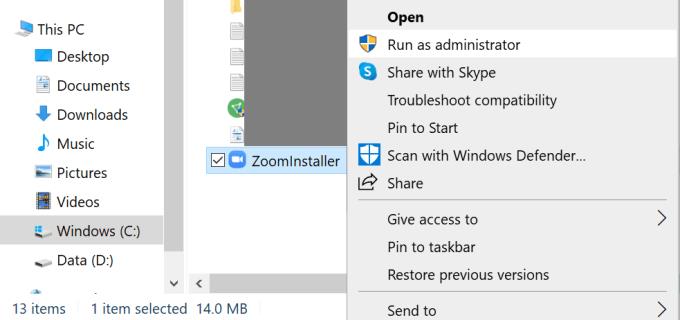
Kui teie arvutit haldab organisatsioon, võib teie IT-administraator olla seadistanud konkreetsed eeskirjad, et blokeerida kasutajatel mis tahes programmide installimine. Kui see nii on, võtke ühendust oma IT-administraatoriga.
Aegunud või rikutud video- ja helidraiverid võivad vallandada tüütu suumitõrke 13003. Värskendage või installige uuesti draivereid ja kontrollige, kas probleem on kadunud.
Käivitage seadmehaldur .
Seejärel leidke allpool juhikategooriad:
Laiendage iga draiverikategooriat ja valige Värskenda draivi .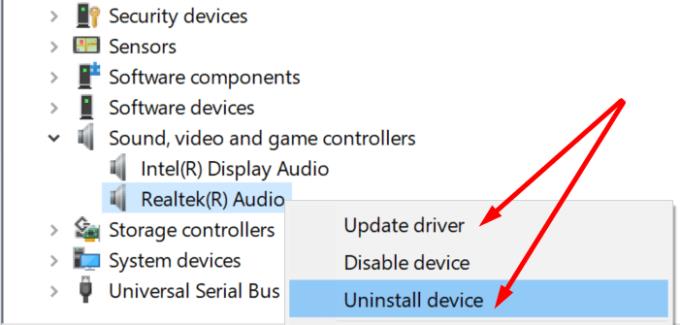
Kui viga 13003 püsib, valige praeguse draiveri eemaldamiseks Desinstalli seade .
Taaskäivitage arvuti. Teie masin installib taaskäivitamisel automaatselt uusimad draiverid.
Kui te ei saa Zoomi installida, sulgege kõik muud taustal töötavad programmid. See hõlmab teie viirusetõrjet, tulemüüri, VPN-i ja nii edasi. Kolmandate osapoolte programmid võivad Zoomi installijaga konflikti minna.
Käivitage tegumihaldur ja klõpsake vahekaarti Protsessid .
Paremklõpsake programmidel, mida soovite sulgeda, ja valige Lõpeta ülesanne .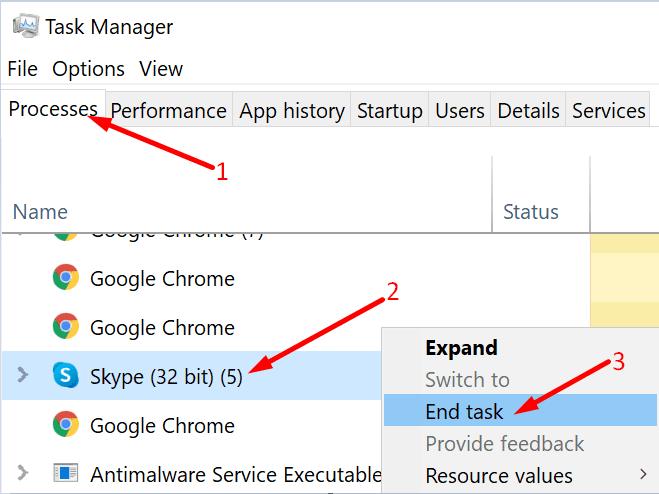
Pärast seda laadige Zoom ametlikult veebisaidilt uuesti alla ja käivitage installiprogramm administraatorina.
Teise võimalusena saate arvuti puhastada. Üksikasjalikud juhised leiate sellest juhendist .
Ärge unustage pärast Zoomi installimist sisse lülitada viirusetõrje ja tulemüüri kaitse.
Teie Android-seadme kaamera võib erinevatel põhjustel igal ajal töötamise lõpetada. Proovige neid kasulikke näpunäiteid selle parandamiseks.
Kui te ei saa oma QuickBooksi kontole sisse logida, kasutage alternatiivset sisselogimislinki. Seejärel lisage QuickBooks usaldusväärse saidina ja loputage oma DNS.
Vaadake, kuidas saate oma arvutit kiirendada ja lõpuks taas kiiremaks muuta. Hankige näpunäiteid, mida vajate aeglase arvuti parandamiseks.
Thunderbird võib mõnikord esitada veateate, mis ütleb, et ühendus meiliserveriga on lähtestatud. Probleemi lahendamiseks keelake viirusetõrje.
Plexi tõrge võib ilmneda kõikjal: selle teegi laadimisel ilmnes ootamatu tõrge. Parandage see andmebaasi parandamisega.
See juhend käsitleb Adobe Lightroomi viga, mis ütleb, et fail näib olevat toetamata või kahjustatud, ja selle parandamise kohta.
Viga 13003 näitab, et teie arvuti ei saanud suumi installida ebapiisavate õiguste tõttu. Vea parandamiseks käivitage installiprogramm administraatorina.
Suumi tõrkekood 614 näitab, et programmil ei õnnestunud teie salvestust teisendada kettaruumi vähesuse tõttu. Vabastage probleemi lahendamiseks ruumi.
Kui OneNote'i kasutajad proovivad märkmikku avada, kuvab programm mõnikord järgmise hoiatuse: Selle märkmiku sünkroonimiseks logige OneNote'i sisse.
Sinise ekraani probleemid on Androidis üsna haruldased, kuid nende parandamine nõuab tavaliselt aku eemaldamist ja tehaseseadetele lähtestamist.
Tekkis ootamatu probleem, mis võib mõnikord takistada Display Plusi kasutajatel sisse logimast. Siin on, kuidas seda parandada.
Kui ClickMeeting ei tööta korralikult, värskendage oma brauserit, tühjendage vahemälu, keelake laiendused või lülituge teisele brauserile.
Suumivead 5000, 5003 ja 5004 näitavad, et teie arvutil ei õnnestunud valede võrgusätete tõttu luua ühendust Zoomsi serveritega.
Suumi tõrkekood 3113 näitab, et te ei lubanud koosoleku jaoks pääsukoodi ega ooteruumi. Tehke seda ja viga kaob.
Kui Sony Vegas ei saanud meediumifaili luua, sulgege kõik taustal olevad rakendused ja taaskäivitage programm. Seejärel käivitage administraatorina Sony Vegas.
Veateate parandamiseks Google Meet ei ühildu selle seadmega, värskendage oma operatsioonisüsteemi ja tühjendage Google Play vahemälu.
Suumitõrge 1005 näitab, et võrguühenduse probleem ei lase teil rakendust installida või käivitada.
Kui teie HP printer lõpetas skannimise, värskendage draivereid ja käivitage rakendus HP Smart ühilduvusrežiimis. Seejärel käivitage Print and Scan Doctor.
Kui te ei saa oma ekraani GoToMeetingiga jagada, installige rakenduse uusim versioon või avage uus inkognito brauseri vahekaart.
Kui teie iPhone ei suuda Microsoft Teamsi teatisi edastada, kontrollige teavitusseadeid nii telefonis kui ka Teamsi rakenduses.
Selle lihtsa ja kiire õpetuse abil saate samm-sammult teada, kuidas rakenduses Notepad++ klõpsatavad lingid välja lülitada.
Vabanege saatest Apple TV+ saates Up Next ilmumisest, et hoida oma lemmiksaateid teiste eest saladuses. Siin on sammud.
Avastage, kui lihtne on oma arvutis ja Android-seadmes Disney+ konto profiilipilti muuta.
Kas otsite Microsoft Teamsi alternatiive lihtsaks suhtluseks? Leidke 2023. aastal enda jaoks parimad alternatiivid Microsoft Teamsile.
See postitus näitab, kuidas videoid kärpida Microsoft Windows 11 sisseehitatud tööriistade abil.
Kui kuulete palju moesõna Clipchamp ja küsite, mis on Clipchamp, lõpeb teie otsing siin. See on parim juhend Clipchampi valdamiseks.
Tasuta helisalvestiga saate luua salvestisi ilma oma Windows 11 arvutisse kolmanda osapoole tarkvara installimata.
Kui soovite luua vapustavaid ja kaasahaaravaid videoid mis tahes eesmärgil, kasutage parimat tasuta videotöötlustarkvara Windows 11 jaoks.
Vaadake näpunäiteid, mida saate kasutada oma ülesannete korraldamiseks Microsoft To-Do abil. Siin on lihtsad näpunäited, isegi kui olete algaja.
Lahendage selle dokumendi avamisel ilmnes viga. Ligipääs keelatud. tõrketeade, kui proovite avada PDF-faili meilikliendist.


























